關(guān)于windows裝系統(tǒng)教程的信息
windows7系統(tǒng)安裝教程
在使用Windows 7時(shí)會(huì)遇到各種各樣的問題,比如需要安裝Windows 7 Ultimate 64位(旗艦版)操作系統(tǒng)。那么如何進(jìn)行操作呢?下面我與你分享具體步驟和方法。
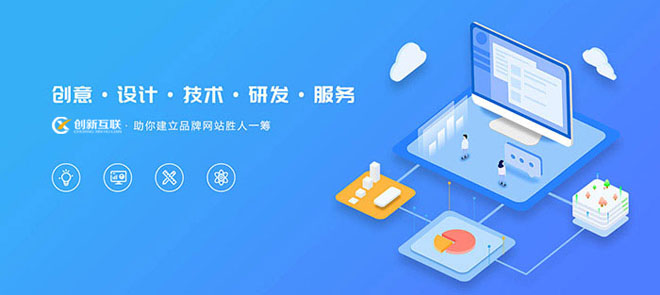
創(chuàng)新互聯(lián)堅(jiān)持“要么做到,要么別承諾”的工作理念,服務(wù)領(lǐng)域包括:做網(wǎng)站、網(wǎng)站建設(shè)、企業(yè)官網(wǎng)、英文網(wǎng)站、手機(jī)端網(wǎng)站、網(wǎng)站推廣等服務(wù),滿足客戶于互聯(lián)網(wǎng)時(shí)代的西市網(wǎng)站設(shè)計(jì)、移動(dòng)媒體設(shè)計(jì)的需求,幫助企業(yè)找到有效的互聯(lián)網(wǎng)解決方案。努力成為您成熟可靠的網(wǎng)絡(luò)建設(shè)合作伙伴!
工具/材料
Windows 7操作系統(tǒng)
01
鼠標(biāo)雙擊Windows 7 Ultimate 64位(旗艦版)操作系統(tǒng)安裝文件,如圖所示。選擇語(yǔ)言、時(shí)間和貨幣格式、鍵盤和輸入方法,點(diǎn)擊"下一步"按鈕。
02
如圖所示,點(diǎn)擊"現(xiàn)在安裝"按鈕。勾選"我接受許可條款"復(fù)選框,點(diǎn)擊"下一步"按鈕。
03
喚出"您想進(jìn)行何種類型的安裝"界面,如圖所示。點(diǎn)擊"自定義(高級(jí))"圖標(biāo),安裝Windows的新副本。
04
如圖所示,喚出"您想將Windows安裝在何處"界面。選擇"磁盤0未分配空間"項(xiàng),點(diǎn)擊"驅(qū)動(dòng)器選項(xiàng)(高級(jí))"圖標(biāo)。
05
喚出"驅(qū)動(dòng)器選項(xiàng)"界面,如圖所示。點(diǎn)擊"新建"圖標(biāo),用于設(shè)置新建驅(qū)動(dòng)器的容量。
06
如圖所示,點(diǎn)擊"大小"文本框右側(cè)上下箭頭。調(diào)整新建驅(qū)動(dòng)器容量,設(shè)置完成點(diǎn)擊"下一步"按鈕。
07
彈出"安裝 Windows"信息框,如圖所示。顯示可能為系統(tǒng)文件創(chuàng)建額外的分區(qū),點(diǎn)擊"確定"按鈕。
08
如圖所示,返回"您想將Windows安裝在何處"界面。選擇"磁盤0 分區(qū)2"項(xiàng),點(diǎn)擊"下一步"按鈕。
09
喚出"正在安裝Windows..."界面,如圖所示。目前安裝需要這些信息,安裝過程中計(jì)算機(jī)可能重啟數(shù)次。
10
如圖所示,喚出"設(shè)置 Windows"界面。為賬戶設(shè)置一個(gè)用戶名,文本框輸入用戶名和計(jì)算機(jī)名稱。
11
喚出"為賬戶設(shè)置密碼"界面,如圖所示。文本框輸入密碼和密碼提示,點(diǎn)擊"下一步"按鈕。
12
如圖所示,喚出"輸入Windows產(chǎn)品密鑰"界面。文本框輸入產(chǎn)品密鑰,勾選"當(dāng)我聯(lián)機(jī)時(shí)自動(dòng)激活Windows(A)"復(fù)選框。
13
喚出"幫助您自動(dòng)保護(hù)計(jì)算機(jī)以及提高Windows的性能"界面,如圖所示。點(diǎn)擊"使用推薦設(shè)置"圖標(biāo),安裝重要和推薦的更新。
14
如圖所示,喚出"查看時(shí)間和日期"界面。設(shè)置時(shí)區(qū)、日期和時(shí)間,點(diǎn)擊"下一步"按鈕。
15
喚出"請(qǐng)選擇計(jì)算機(jī)當(dāng)前的位置"界面,如圖所示。系統(tǒng)根據(jù)網(wǎng)絡(luò)位置自動(dòng)應(yīng)用網(wǎng)絡(luò)設(shè)置,如果不確定選擇"公用網(wǎng)絡(luò)"項(xiàng)。
16
如圖所示,完成安裝Windows 7 Ultimate 64位(旗艦版)操作系統(tǒng)的操作。本例到此結(jié)束,希望對(duì)大家能有所幫助。
windows10系統(tǒng)重裝教程
插入系統(tǒng)安裝U盤,重啟按ESC選擇啟動(dòng)項(xiàng) 。開始引導(dǎo)鏡像了:
1、選擇語(yǔ)言、鍵盤等設(shè)置后選擇:“下一步”:
2、點(diǎn)擊“現(xiàn)在安裝”:
3、安裝程序正在啟動(dòng):
4、在驗(yàn)證密鑰的階段,有密鑰就直接輸入,也可以暫時(shí)選擇跳過:
5、同意許可條款:
6、選擇“自定義”:
7、接下來(lái)進(jìn)行分區(qū) ,{Windows7需要點(diǎn)選"驅(qū)動(dòng)器選項(xiàng)(高級(jí))}
8、點(diǎn)擊新建分配您C盤的大小,這里1GB=1024M,看您的需要來(lái)分配大小。
9、如果需要分配C盤為100GB,則為100x1024=102400,為了防止變成99.9GB,可以在102400基礎(chǔ)上多加5-10MB,
這里我們直接把127GB的硬盤分為一個(gè)分區(qū),點(diǎn)擊新建后點(diǎn)擊應(yīng)用:
10、Windows會(huì)自動(dòng)創(chuàng)建一個(gè)引導(dǎo)文區(qū),這里選擇確定:
11、創(chuàng)建C盤后,其中系統(tǒng)保留盤會(huì)自動(dòng)生成,不用管它,做完系統(tǒng)后會(huì)自動(dòng)隱藏此分區(qū)。接下來(lái)選擇C系統(tǒng)安裝的路徑(C盤),點(diǎn)擊下一步:
*如果自己分了很多區(qū)的話,千萬(wàn)不要選錯(cuò)安裝路徑哦。
12、正在復(fù)制文件和準(zhǔn)備文件,接下來(lái)的一大部分階段都是自動(dòng)完成的:
13下圖四個(gè)步驟都是自動(dòng)完成的,接下來(lái)會(huì)自動(dòng)重啟:
14、10秒倒計(jì)時(shí)后,Windows將會(huì)自動(dòng)重啟,這個(gè)時(shí)候可以將U盤拔掉(防止U盤為第一啟動(dòng)項(xiàng),又從U盤啟動(dòng)),也可以選擇立即重啟。
15、重啟后Windows依然是自動(dòng)加載進(jìn)程的,期間會(huì)重啟數(shù)次,正在準(zhǔn)備設(shè)置:
16、準(zhǔn)備就緒后會(huì)重啟,又到了驗(yàn)證產(chǎn)品密鑰的階段了,有密鑰就直接輸入,也可以暫時(shí)選擇以后再說(左下角):
17、快速上手的界面,選擇使用快速設(shè)置即可。
18、稍等片刻,激動(dòng)人心的時(shí)刻就要來(lái)了。
19、到這里系統(tǒng)差不多已經(jīng)安裝完了,接下來(lái)為這臺(tái)電腦創(chuàng)建一個(gè)賬戶和密碼,密碼留空就是沒有設(shè)置密碼。
Windows安裝的部分到此結(jié)束
重裝系統(tǒng)win7步驟和詳細(xì)教程
重裝系統(tǒng)win7步驟和詳細(xì)教程具體如下:
工具:聯(lián)想電腦、win7系統(tǒng)。
1、在電腦上,下載魔法豬系統(tǒng)重裝大師。
2、下載完成之后,打開運(yùn)行魔法豬系統(tǒng)重裝大師,選擇“系統(tǒng)重裝”。
3、選擇需要安裝的win7系統(tǒng),點(diǎn)擊“安裝此系統(tǒng)”。
4、下載完成后會(huì)自動(dòng)重啟電腦。
5、重啟電腦后進(jìn)入PE系統(tǒng),魔法豬工具會(huì)自動(dòng)彈出開始安裝win7系統(tǒng)。
6、系統(tǒng)的自動(dòng)配置之后就安裝成功了,進(jìn)入win7系統(tǒng)桌面就可以了。
如何用系統(tǒng)盤安裝系統(tǒng) 系統(tǒng)盤安裝系統(tǒng)教程
1、以win7系統(tǒng)為例。先要準(zhǔn)備一個(gè)4.7G的DVD空盤,然后刻錄一個(gè)系統(tǒng)Win7(ios的文件格式)到光盤上。
2、把系統(tǒng)光盤放入光驅(qū)中去。
3、在計(jì)算機(jī)內(nèi)找到“系統(tǒng)光盤”選擇并單擊。
4、重啟電腦,臺(tái)式機(jī)按DEL鍵,如果是筆記本一般(按F1或F2或F11)等。
5、用鍵盤的上下左右鍵選擇BOOT ,再回車 BOOT Device Priority 。
6、把第一啟動(dòng)項(xiàng)的 1st Boot Device 的【Hard Deice】改成CDROM。
7、按F10,選擇OK。
8、提醒點(diǎn)擊鍵盤的任意一個(gè)鍵,這里按了一下回車鍵。
9、出現(xiàn)Windows 7 安裝界面,首先依次選擇為中文(簡(jiǎn)體),中文(簡(jiǎn)體,中國(guó)),中文(簡(jiǎn)體)-美式鍵盤,選擇好了點(diǎn)擊下一步。
10、現(xiàn)在出現(xiàn)協(xié)議書,把接受許可條款的勾,勾上了。
11、這里,選擇自定義(高級(jí))選項(xiàng)。
12、這里選擇第一個(gè)分區(qū),類型為系統(tǒng),再點(diǎn)擊下一步(再這之前可以格式我們的第一個(gè)分區(qū),在驅(qū)動(dòng)器選項(xiàng)(高級(jí))(A)那里)。
13、等到屏幕黑了,臺(tái)式機(jī)按DEL鍵,如果是筆記本一般(按F1或F2或F11)等,然后把光碟取出來(lái)。
14、用鍵盤的上下左右鍵選擇BOOT ,再回車 BOOT Device Priority 。
15、第一啟動(dòng)項(xiàng)的 1st Boot Device 的【CDROM】改成【Hard Deice】。
16、按F10選擇OK即可。
windows 10如何安裝 怎么安裝win10操作系統(tǒng)
1、打開軟件,點(diǎn)擊在線重裝,選擇win10,點(diǎn)擊安裝此系統(tǒng)。
2、等待系統(tǒng)文件下載完成后點(diǎn)擊立即重啟。
3、在Windows啟動(dòng)管理頁(yè)面選擇pe系統(tǒng)進(jìn)入。
4、在pe系統(tǒng)內(nèi),小白裝機(jī)工具會(huì)幫助我們重裝系統(tǒng),我們等待安裝完成后點(diǎn)擊立即重啟即可。
5、等待數(shù)次重啟過后就能夠進(jìn)入我們安裝的win10系統(tǒng)了
當(dāng)前標(biāo)題:關(guān)于windows裝系統(tǒng)教程的信息
本文路徑:http://vcdvsql.cn/article42/heohec.html
成都網(wǎng)站建設(shè)公司_創(chuàng)新互聯(lián),為您提供響應(yīng)式網(wǎng)站、網(wǎng)頁(yè)設(shè)計(jì)公司、網(wǎng)站收錄、網(wǎng)站設(shè)計(jì)、標(biāo)簽優(yōu)化、外貿(mào)網(wǎng)站建設(shè)
聲明:本網(wǎng)站發(fā)布的內(nèi)容(圖片、視頻和文字)以用戶投稿、用戶轉(zhuǎn)載內(nèi)容為主,如果涉及侵權(quán)請(qǐng)盡快告知,我們將會(huì)在第一時(shí)間刪除。文章觀點(diǎn)不代表本網(wǎng)站立場(chǎng),如需處理請(qǐng)聯(lián)系客服。電話:028-86922220;郵箱:631063699@qq.com。內(nèi)容未經(jīng)允許不得轉(zhuǎn)載,或轉(zhuǎn)載時(shí)需注明來(lái)源: 創(chuàng)新互聯(lián)

- 品牌網(wǎng)站設(shè)計(jì)如何在同行業(yè)中脫穎而出? 2016-01-18
- 品牌網(wǎng)站設(shè)計(jì)要遵守哪些原則 2023-03-11
- 企業(yè)品牌網(wǎng)站設(shè)計(jì)思路介紹 2023-01-29
- 品牌網(wǎng)站設(shè)計(jì):如何制作設(shè)計(jì)一個(gè)好的網(wǎng)站? 2016-10-06
- 如何制作自己的網(wǎng)站 企業(yè)品牌網(wǎng)站設(shè)計(jì)思路 2021-05-05
- 【網(wǎng)站設(shè)計(jì)】品牌網(wǎng)站設(shè)計(jì)的一般布局 2016-11-21
- 品牌網(wǎng)站設(shè)計(jì)的頁(yè)腳樣式是什么 2021-06-20
- 品牌網(wǎng)站設(shè)計(jì)如何達(dá)到展示目的 2022-12-14
- 品牌網(wǎng)站設(shè)計(jì)如何做好用戶體驗(yàn) 2021-10-03
- 常見的營(yíng)銷網(wǎng)站類型你了解嗎 企業(yè)品牌網(wǎng)站設(shè)計(jì)思路 2021-05-11
- 品牌網(wǎng)站設(shè)計(jì)的意義是什么,如何起到這種效果? 2022-09-30
- 成都企業(yè)品牌網(wǎng)站設(shè)計(jì)的常見布局方式 2023-03-25